标签:tool inf xxxxx 技术 span device 最好 vm-tools 没有
1、第一步设置宿主机共享文件夹路径
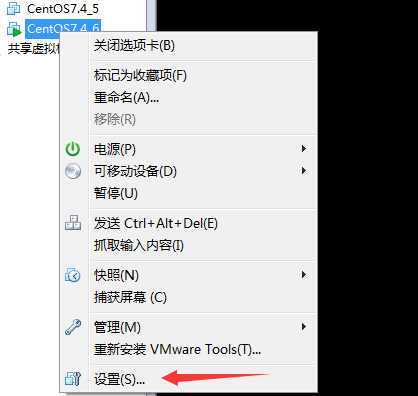
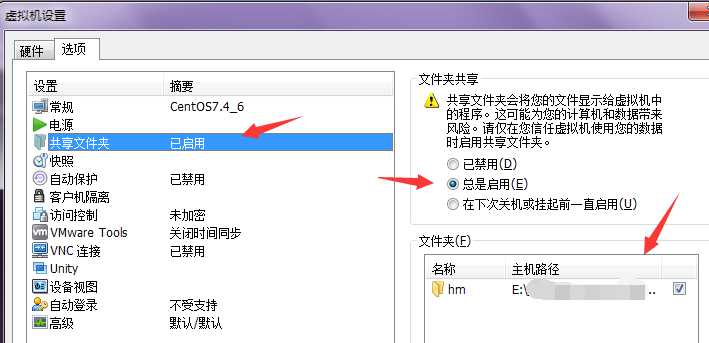
2、挂载VMware Tools,如下操作会将tools以光盘挂载点的方式进入到系统中。
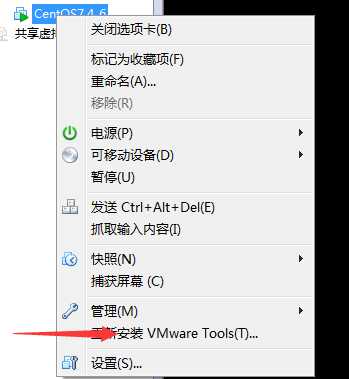
3、centos7 挂载存有VMware Tools的光盘并进行安装
1)为避免安装Tools是报错,预先安装编译等环境
yum install *headers -y
yum -y install perl gcc make kernel-devel
yum install open-vm-tools
2)挂载光盘
mkdir /mnt/cdrom
mount /dev/cdrom /mnt/cdrom
3)进入挂载点,并将VMxxxxxx.tar.gz包拷贝纸/opt下,将其解压
mount /dev/cdrom /mnt/cdrom

cp VMwareTools-9.6.1-1378637.tar.gz /opt
tar -xzf VMwareTools-9.6.1-1378637.tar.gz
4)开始安装
cd vmware-tools-distrib
./vmware-install.pl
期间会有很多需要回车、输入yes、no的提示(没有yes/no的直接回车即可,有yes或者no的最好仔细看看)
4、查看共享的文件夹
vmware-hgfsclient

创建hm挂载点
mkdir /mnt/hm
挂载hm共享文件夹
mount -t vmhgfs .host:/hm /mnt/hm
如果出现:Error: cannot mount filesystem: No such device这样的报错执行下面命令:
vmhgfs-fuse .host:/hm /mnt/hm
centos7+VMware Workstation创建共享文件夹
标签:tool inf xxxxx 技术 span device 最好 vm-tools 没有
原文地址:https://www.cnblogs.com/ccit/p/10047886.html